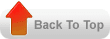Un preview al noii teme Ultimate Edition 2.5 instalat si pe noul Ubuntu Karmic:
Puteti astepta lansarea oficiala a noii theme pe aceste site-uri: http://forumubuntusoftware.info/viewtopic.php?f=22&t=1670&start=80 , http://ultimateedition.info/ si http://www.themelinux.com/?page_id=46&preview=true .
Read More...
sâmbătă, 28 noiembrie 2009
marți, 24 noiembrie 2009
How To's,tips&tricks pt Ultimate Edition si Ubuntu in general
http://forumubuntusoftware.info/viewforum.php?f=7&sid=a2d8b0c2aec709514fd1cae6536ce6e3
http://ubuntuforums.org/forumdisplay.php?f=100
Read More...
http://ubuntuforums.org/forumdisplay.php?f=100
- Share this on del.icio.us
- Digg this!
- Stumble upon something good? Share it on StumbleUpon
- Share this on Reddit
- Add this to Google Bookmarks
- Tweet This!
- Share this on Facebook
- Share this on Mixx
- Subscribe
- Buzz up!
- Share this on Linkedin
- Submit this to DesignFloat
- Share this on Technorati
- Submit this to Script & Style
- Post this to MySpace
- Share this on Blinklist
- Share this on FriendFeed
- Seed this on Newsvine
luni, 23 noiembrie 2009
Ultimate Edition 2.4 Amd64 Fluxbox wm style
Ultimul meu screencast cu noul Ultimate Edition 2.4 versiunea Amd64(86_64) tocmai lansat de curand de catre dezvoltatorul Theemahn si UE Team,bazat pe ultimul Ubuntu 9.10 Karmic Koala,personalizat de catre mine cu Fluxbox window manager si cu tot eye candy-ul posibil pt acesta:conky(editat special pt compatibilitatea cu xcompmgr),gkrellm2(cu o multime de pluginuri si tema invisible),xclock,wmweather,wbar,xcompmgr,transset-df,3DDesktop,keys bindings,full transparent Eterm terminal,cmatrix,firefox web browser cu foxtabs,cooliris,colorfultabs,etc,etc...
Daca doriti sa-l vizionati si in format HD urmariti intotdeauna si pagina mea de pe Youtube.
Read More...
Daca doriti sa-l vizionati si in format HD urmariti intotdeauna si pagina mea de pe Youtube.
- Share this on del.icio.us
- Digg this!
- Stumble upon something good? Share it on StumbleUpon
- Share this on Reddit
- Add this to Google Bookmarks
- Tweet This!
- Share this on Facebook
- Share this on Mixx
- Subscribe
- Buzz up!
- Share this on Linkedin
- Submit this to DesignFloat
- Share this on Technorati
- Submit this to Script & Style
- Post this to MySpace
- Share this on Blinklist
- Share this on FriendFeed
- Seed this on Newsvine
sâmbătă, 21 noiembrie 2009
WiFi pt Linux
Ubuntu este o distributie complexa,dar departe de a fi completa inca,din pacate.In majoritate cazurilor sunt recunoscute toate componentele,inclusiv placile ethernet sau wireless.
Dar sunt si cazuri,si multe,in care acestea nu functioneaza din lipsa driverelor adecvate.
Uneori ele nu sunt incluse pt ca trebuiesc respectate drepturile de proprietate,alta data pur si simplu pt ca nu exista versiuni de linux,Ubuntu nefacand o exceptie.
Cu toate acestea exista modalitati prin care putem instala driverele sub Linux cu conditia sa avem la indemana macar un kit de drivere pt Windows.
Sunt 3 cai prin care putem incerca instalarea driverelor pt conexiunea wireless.
Incarcarea firmware-ului si a driverelor direct din Ubuntu
Cea mai fericita situatie este cand exista drivere de Linux pt placa dar nu avem firmware-ul pt ea,din diferite motive legate de respectarea dreptului de autor.
Multe distributii au optat pt facilitarea instalarii conexiunii wireless chiar si atunci cand intra in discutie drepturile de autor.
Utilizatorul urmeaza sa descarce firmware-ul manual,acceptand automat acordul de licentiere,si sa le instaleze pe sistem.
Ubuntu a venit cu modulul Hardware Drivers prin care este posibil sa se activeze drivere proprietare direct dintr-o interfata grafica,cu conditia ca sistemul sa aiba o conexiune la internet.
Ndiswrapper:drivere Windows functionale in Linux
Acesta este capabil sa instaleze si sa foloseasca sub Linux driverele de Windows.
El se gaseste in repozitoriul 3rd party din Ubuntu:
sudo apt-get update
sudo apt-get install ndisgtk
Introduceti CD-ul de drivere Windows si asteptati sa fie recunoscut de Ubuntu si montat automat.Identificati pe CD locatia unde se afla fisierul .inf al driverului.
Putem instala in sfarsit driverul de Windows cu ajutorul lui ndiswrapper cu comanda: sudo ndiswrapper -i numefisier.inf si asteptati sa fie copiate si instalate driverele.
Verificam daca driverele s-au instalat prin comanda "ndiwrapper -l" si trebuie sa primim un mesaj de genul "device (1761:0B05) present."
Acum puteti trece la incarcarea modulului ndiswrapper.Dati comanda "sudo depmod -a" si apoi "sudo modprobe ndiswrapper".
Verificati daca driverul este functional cu comanda "tail /var/log/messages".
Compilarea in kernel
Cea mai grea dintre variante este cea in care compilam driverul in kernel.Ne ofera avantajul unei functionari mai bune dar presupune cunostinte avansate despre folosirea kernelului.
In plus la fiecare update/upgrade de kernel este nevoie de recompilarea driverului.
Read More...
Dar sunt si cazuri,si multe,in care acestea nu functioneaza din lipsa driverelor adecvate.
Uneori ele nu sunt incluse pt ca trebuiesc respectate drepturile de proprietate,alta data pur si simplu pt ca nu exista versiuni de linux,Ubuntu nefacand o exceptie.
Cu toate acestea exista modalitati prin care putem instala driverele sub Linux cu conditia sa avem la indemana macar un kit de drivere pt Windows.
Sunt 3 cai prin care putem incerca instalarea driverelor pt conexiunea wireless.
Incarcarea firmware-ului si a driverelor direct din Ubuntu
Cea mai fericita situatie este cand exista drivere de Linux pt placa dar nu avem firmware-ul pt ea,din diferite motive legate de respectarea dreptului de autor.
Multe distributii au optat pt facilitarea instalarii conexiunii wireless chiar si atunci cand intra in discutie drepturile de autor.
Utilizatorul urmeaza sa descarce firmware-ul manual,acceptand automat acordul de licentiere,si sa le instaleze pe sistem.
Ubuntu a venit cu modulul Hardware Drivers prin care este posibil sa se activeze drivere proprietare direct dintr-o interfata grafica,cu conditia ca sistemul sa aiba o conexiune la internet.
Ndiswrapper:drivere Windows functionale in Linux
Acesta este capabil sa instaleze si sa foloseasca sub Linux driverele de Windows.
El se gaseste in repozitoriul 3rd party din Ubuntu:
sudo apt-get update
sudo apt-get install ndisgtk
Introduceti CD-ul de drivere Windows si asteptati sa fie recunoscut de Ubuntu si montat automat.Identificati pe CD locatia unde se afla fisierul .inf al driverului.
Putem instala in sfarsit driverul de Windows cu ajutorul lui ndiswrapper cu comanda: sudo ndiswrapper -i numefisier.inf si asteptati sa fie copiate si instalate driverele.
Verificam daca driverele s-au instalat prin comanda "ndiwrapper -l" si trebuie sa primim un mesaj de genul "device (1761:0B05) present."
Acum puteti trece la incarcarea modulului ndiswrapper.Dati comanda "sudo depmod -a" si apoi "sudo modprobe ndiswrapper".
Verificati daca driverul este functional cu comanda "tail /var/log/messages".
Compilarea in kernel
Cea mai grea dintre variante este cea in care compilam driverul in kernel.Ne ofera avantajul unei functionari mai bune dar presupune cunostinte avansate despre folosirea kernelului.
In plus la fiecare update/upgrade de kernel este nevoie de recompilarea driverului.
- Share this on del.icio.us
- Digg this!
- Stumble upon something good? Share it on StumbleUpon
- Share this on Reddit
- Add this to Google Bookmarks
- Tweet This!
- Share this on Facebook
- Share this on Mixx
- Subscribe
- Buzz up!
- Share this on Linkedin
- Submit this to DesignFloat
- Share this on Technorati
- Submit this to Script & Style
- Post this to MySpace
- Share this on Blinklist
- Share this on FriendFeed
- Seed this on Newsvine
Tastatura in limba romana
Pt a instala tastatura in limba romana procedati in felul urmator:faceti click-dreapta pe panoul de sus,alegeti Add to panel si selectati Keyboard Indicator.
Pe panou va aparea indicatorul de limba.Faceti click-dreapta pe el si apoi pe Keyboard preferences.Din tabul Layouts puteti adauga alte configuratii pt tastatura.
O alta cale de acces pt a configura tastatura este System-Preferences-keyboard.
Read More...
Pe panou va aparea indicatorul de limba.Faceti click-dreapta pe el si apoi pe Keyboard preferences.Din tabul Layouts puteti adauga alte configuratii pt tastatura.
O alta cale de acces pt a configura tastatura este System-Preferences-keyboard.
- Share this on del.icio.us
- Digg this!
- Stumble upon something good? Share it on StumbleUpon
- Share this on Reddit
- Add this to Google Bookmarks
- Tweet This!
- Share this on Facebook
- Share this on Mixx
- Subscribe
- Buzz up!
- Share this on Linkedin
- Submit this to DesignFloat
- Share this on Technorati
- Submit this to Script & Style
- Post this to MySpace
- Share this on Blinklist
- Share this on FriendFeed
- Seed this on Newsvine
Cum ne jucam sub linux
Incet,treptat, jocurile spectaculoase si mult dorite de sub Windows pot fi jucate la o calitate similara si sub Linux.
Operatiuni normale de navigare pe internet,preluare de e-mail-uri,chat,ascultare muzica,vizionare filme,editare de documente,etc,etc,nu pun probleme semnificative sub nici una din distributiile principale Linux(Ubuntu,Mandriva,OpenSuse,Debian,Fedora,etc.) si nu exista motive intemeiate pt care un utilizator obisnuit sa nu migreze catre ele,totusi acest lucru nu se intampla inca,nici macar partial(prin dual-boot).Oare de ce?..
Raspunsul cel mai des pe care-l intalnim de la majoritatea inca este ca:"din cand in cand mai vreau sa ma si joc si Linux nu-mi ofera acest lucru."
Sa fie oare adevarata aceasta afirmatie?
Totusi,cu un dram de noroc si putin efort,jocuri clasice de sub Windows(sau clone ale lor) pot fi jucate la o calitate acceptabila si sub Linux.
Hai sa vedem,iar in cazul nostru sa vorbim de Ubuntu(si toti verisorii lui;ma rog "flavors").
Jocurile presupun ca subsistemele audio si video sa functioneze fara probleme,in special driverele accelerate 3D video cu ajutorul comenzii "glxinfo | grep "direct"" care ar trebui sa va dea raspunsul:"direct rendering:Yes."Se testeaza functionarea efectiva cu ajutorul comenzii "glxgears" ce va afisa o fereastra in care se invart niste roti dintate,iar in terminalul in care s-a dat comanda sunt scrise informatii despre numarul de FPS-uri obtinute.
Jocuri dedicate Linux
O mica explorare cu Google dupa Linux games aduce foarte multe informatii despre acest subiect.Jocuri gratuite sau comerciale din cele mai variate sunt disponibile si pt Linux,de exemplu:Vdrift,TORCS,America's Army,Sauerbraten,Alien Arena,True Combat Elite,Freeciv,Battle of Wesnoth,Flight Gears.
Pe unele le puteti instala folosind Synaptic Package Manager.Introduceti linia "deb http://ubuntusoftware.info/karmic all" in fisierul /etc/apt/sources.lst ca sa aveti mai mult acces la jocuri.
Sa nu uitam aici si de programul Ultamatix ,dezvoltat de Theemahn de la Ultimate Edition acum(fostul Automatix pt Ubuntu),care poate instala toate jocurile disponibile pt Linux si Ultimate Edition 2.3 Gamers Edition chiar.
Emulatorul Wine permite rularea de programe dar si de jocuri Windows pe sistemele de operare Linux.Asta in cazul programelor normale doar,insa din pacate jocurile au nevoie de ceva mai mult.Ele necesita accelerare hardware,macar pt partea de video,prin intermediul bibliotecilor DirectX.
Toate jocurile moderne se bazeaza pe platforma Microsoft DirectX pt a putea rula la capacitate maxima pe toate sistemele si fara el nu se poate face nimic.De aceea Wine trebuie configurat in mod special pt aceste cazuri.
Incercati sa folositi versiunea de Wine cu patch-ul 3DMark de la getdeb.net.
Folositi cu incredere sectiunea de jocuri a comunitatii ubuntuforums.org,pt ca acolo veti gasi sfaturi valoroase.
Cum se instaleaza Wine
In mod normal Wine este prezent in repozitoriile pt Synaptic Package Manager si poate fi instalat simplu.Insa este posibil sa nu aveti acces la cea mai recenta versiune de aceea asigurati-va si adaugati sursa WineHQ in lista APT:
wget -q http://wine.budgetdedicated.com/apt/387ee263.GPG -o- | sudo apt-key add -
si apoi:
sudo wget http://wine.budgetdedicated.com/apt/sources.list.d/karmic.list -O /etc/apt/sources.list.d/winehq.list.
Am inteles acum de curand ca utilizatorii de Ubuntu karmic pot sari peste aceasta etapa deja.
Alternativa:linux-gamers Live DVD 0.9.5
Puteti explora lumea jocurilor sub Linux si fara sa va bateti capul cu setari si configurari.
Solutia se prezinta sub forma distributiei Linux-gamers Live DVD ce ofera o colectie de jocuri ce pot fi rulate fara o instalare prealabila nici pt sistemul de operare si nici pt jocuri.
Imediat dupa bootare de pe DVD se pot rula direct de pe desktop jocurile.
DIRECTX IN WINE
Nici chiar cea mai recenta versiune de Wine nu are suport complet pt bibliotecile DirectX oferite de Microsoft.O cautare simpla pe Google scoate la iveala pasii prin care emulatorul poate fi pacalit sa instaleze cea mai recenta versiune a platformei DirectX.
De pe un sistem Windows adus la zi (up-to-date) obtineti bibliotecile mscoree.dll and streamci.dll pe care le veti copia in directorul ~/home/nume/.wine/drive_c/windows/system32.Apoi folosind comanda "winecfg" afisati fereastra de configurare a Wine,mergeti in tabul Libraries,scrieti in dreptul New override for library mscoree si dati Add.
Apoi selectati mscoree,dati Edit si schimbati modul de functionare pe native.
Descarcati cel mai recent kit de DirectX de la Microsoft si rulati-l in Wine.Fisierele se vor despacheta intr-un director ales de dv.
Un fel de DAEMON TOOLS
Toata lumea este familiarizata cu conceptul de emulator pt unitatile virtuale.
Sub Linux lucrurile sunt in acelasi timp mai simple dar si mai complicate.
Mai simple pt ca orice fisier de tip ISO poate fi montat ca director cu o comanda,de tipul "sudo mount -t iso9660 disk1.iso /mnt/disk -o loop".
Un utilizator Windows doreste o modalitate mai simpla de a avea acces la fisierele .ISO,daca se poate ceva similar cu Daemon Tools.
Exista o aplicatie care poate face exact acelasi lucru si se poate instala foarte usor.Este vorba de CDemu.Adaugati sursa 'deb http://ppa.launchpad.net/cdemu/ubuntu karmic main" tot in /etc/apt/sources.lst,apoi cu comenzile:
sudo apt-get update
sudo apt-get install cdemu-daemon gcdemu
Porniti daemonul di terminal cu:
sudo /etc/init.d/cdemu-daemon start
si interfata grafica prin rularea cdemud-session.
Bineinteles sa nu uitam ca mai sunt si alte programe in Linux free sau comerciale,mai mult sau mai putin bune ca:wine-doors,playonlinux,cedega,crossover-linux-games,etc;despre unele dintre acestea am mai postat pe blog deasemenea(vezi Play-on-linux).
Cum se monteaza fisierele cu extensia .BIN
Daca CDemu nu este suficient pt ca folositi mai des fisiere de tipul .IMG sau .BIN/MDF,atunci va recomand sa apelati la serviciile pachetului Furius ISO Mount.
Il puteti descarca de la adresa http://www.marcus-furius.com/files/FuriusIsoMount/pyfuriusisomount_0.11.1.0-1_i386.deb pt versiunea ce foloseste Python,respectiv http://www.marcus-furius.com/files/FuriusIsoMount/furiusisomount_0.9.0.2-1_i386.deb pt cea bazata pe Mono.
Aplicatia o veti porni din Applications>Sound&Video>Furius ISO Mount,folositi butonul Browse pt a selecta fisierul dorit si validati prin Mount.
Read More...
Operatiuni normale de navigare pe internet,preluare de e-mail-uri,chat,ascultare muzica,vizionare filme,editare de documente,etc,etc,nu pun probleme semnificative sub nici una din distributiile principale Linux(Ubuntu,Mandriva,OpenSuse,Debian,Fedora,etc.) si nu exista motive intemeiate pt care un utilizator obisnuit sa nu migreze catre ele,totusi acest lucru nu se intampla inca,nici macar partial(prin dual-boot).Oare de ce?..
Raspunsul cel mai des pe care-l intalnim de la majoritatea inca este ca:"din cand in cand mai vreau sa ma si joc si Linux nu-mi ofera acest lucru."
Sa fie oare adevarata aceasta afirmatie?
Totusi,cu un dram de noroc si putin efort,jocuri clasice de sub Windows(sau clone ale lor) pot fi jucate la o calitate acceptabila si sub Linux.
Hai sa vedem,iar in cazul nostru sa vorbim de Ubuntu(si toti verisorii lui;ma rog "flavors").
Jocurile presupun ca subsistemele audio si video sa functioneze fara probleme,in special driverele accelerate 3D video cu ajutorul comenzii "glxinfo | grep "direct"" care ar trebui sa va dea raspunsul:"direct rendering:Yes."Se testeaza functionarea efectiva cu ajutorul comenzii "glxgears" ce va afisa o fereastra in care se invart niste roti dintate,iar in terminalul in care s-a dat comanda sunt scrise informatii despre numarul de FPS-uri obtinute.
Jocuri dedicate Linux
O mica explorare cu Google dupa Linux games aduce foarte multe informatii despre acest subiect.Jocuri gratuite sau comerciale din cele mai variate sunt disponibile si pt Linux,de exemplu:Vdrift,TORCS,America's Army,Sauerbraten,Alien Arena,True Combat Elite,Freeciv,Battle of Wesnoth,Flight Gears.
Pe unele le puteti instala folosind Synaptic Package Manager.Introduceti linia "deb http://ubuntusoftware.info/karmic all" in fisierul /etc/apt/sources.lst ca sa aveti mai mult acces la jocuri.
Sa nu uitam aici si de programul Ultamatix ,dezvoltat de Theemahn de la Ultimate Edition acum(fostul Automatix pt Ubuntu),care poate instala toate jocurile disponibile pt Linux si Ultimate Edition 2.3 Gamers Edition chiar.
Emulatorul Wine permite rularea de programe dar si de jocuri Windows pe sistemele de operare Linux.Asta in cazul programelor normale doar,insa din pacate jocurile au nevoie de ceva mai mult.Ele necesita accelerare hardware,macar pt partea de video,prin intermediul bibliotecilor DirectX.
Toate jocurile moderne se bazeaza pe platforma Microsoft DirectX pt a putea rula la capacitate maxima pe toate sistemele si fara el nu se poate face nimic.De aceea Wine trebuie configurat in mod special pt aceste cazuri.
Incercati sa folositi versiunea de Wine cu patch-ul 3DMark de la getdeb.net.
Folositi cu incredere sectiunea de jocuri a comunitatii ubuntuforums.org,pt ca acolo veti gasi sfaturi valoroase.
Cum se instaleaza Wine
In mod normal Wine este prezent in repozitoriile pt Synaptic Package Manager si poate fi instalat simplu.Insa este posibil sa nu aveti acces la cea mai recenta versiune de aceea asigurati-va si adaugati sursa WineHQ in lista APT:
wget -q http://wine.budgetdedicated.com/apt/387ee263.GPG -o- | sudo apt-key add -
si apoi:
sudo wget http://wine.budgetdedicated.com/apt/sources.list.d/karmic.list -O /etc/apt/sources.list.d/winehq.list.
Am inteles acum de curand ca utilizatorii de Ubuntu karmic pot sari peste aceasta etapa deja.
Alternativa:linux-gamers Live DVD 0.9.5
Puteti explora lumea jocurilor sub Linux si fara sa va bateti capul cu setari si configurari.
Solutia se prezinta sub forma distributiei Linux-gamers Live DVD ce ofera o colectie de jocuri ce pot fi rulate fara o instalare prealabila nici pt sistemul de operare si nici pt jocuri.
Imediat dupa bootare de pe DVD se pot rula direct de pe desktop jocurile.
DIRECTX IN WINE
Nici chiar cea mai recenta versiune de Wine nu are suport complet pt bibliotecile DirectX oferite de Microsoft.O cautare simpla pe Google scoate la iveala pasii prin care emulatorul poate fi pacalit sa instaleze cea mai recenta versiune a platformei DirectX.
De pe un sistem Windows adus la zi (up-to-date) obtineti bibliotecile mscoree.dll and streamci.dll pe care le veti copia in directorul ~/home/nume/.wine/drive_c/windows/system32.Apoi folosind comanda "winecfg" afisati fereastra de configurare a Wine,mergeti in tabul Libraries,scrieti in dreptul New override for library mscoree si dati Add.
Apoi selectati mscoree,dati Edit si schimbati modul de functionare pe native.
Descarcati cel mai recent kit de DirectX de la Microsoft si rulati-l in Wine.Fisierele se vor despacheta intr-un director ales de dv.
Un fel de DAEMON TOOLS
Toata lumea este familiarizata cu conceptul de emulator pt unitatile virtuale.
Sub Linux lucrurile sunt in acelasi timp mai simple dar si mai complicate.
Mai simple pt ca orice fisier de tip ISO poate fi montat ca director cu o comanda,de tipul "sudo mount -t iso9660 disk1.iso /mnt/disk -o loop".
Un utilizator Windows doreste o modalitate mai simpla de a avea acces la fisierele .ISO,daca se poate ceva similar cu Daemon Tools.
Exista o aplicatie care poate face exact acelasi lucru si se poate instala foarte usor.Este vorba de CDemu.Adaugati sursa 'deb http://ppa.launchpad.net/cdemu/ubuntu karmic main" tot in /etc/apt/sources.lst,apoi cu comenzile:
sudo apt-get update
sudo apt-get install cdemu-daemon gcdemu
Porniti daemonul di terminal cu:
sudo /etc/init.d/cdemu-daemon start
si interfata grafica prin rularea cdemud-session.
Bineinteles sa nu uitam ca mai sunt si alte programe in Linux free sau comerciale,mai mult sau mai putin bune ca:wine-doors,playonlinux,cedega,crossover-linux-games,etc;despre unele dintre acestea am mai postat pe blog deasemenea(vezi Play-on-linux).
Cum se monteaza fisierele cu extensia .BIN
Daca CDemu nu este suficient pt ca folositi mai des fisiere de tipul .IMG sau .BIN/MDF,atunci va recomand sa apelati la serviciile pachetului Furius ISO Mount.
Il puteti descarca de la adresa http://www.marcus-furius.com/files/FuriusIsoMount/pyfuriusisomount_0.11.1.0-1_i386.deb pt versiunea ce foloseste Python,respectiv http://www.marcus-furius.com/files/FuriusIsoMount/furiusisomount_0.9.0.2-1_i386.deb pt cea bazata pe Mono.
Aplicatia o veti porni din Applications>Sound&Video>Furius ISO Mount,folositi butonul Browse pt a selecta fisierul dorit si validati prin Mount.
- Share this on del.icio.us
- Digg this!
- Stumble upon something good? Share it on StumbleUpon
- Share this on Reddit
- Add this to Google Bookmarks
- Tweet This!
- Share this on Facebook
- Share this on Mixx
- Subscribe
- Buzz up!
- Share this on Linkedin
- Submit this to DesignFloat
- Share this on Technorati
- Submit this to Script & Style
- Post this to MySpace
- Share this on Blinklist
- Share this on FriendFeed
- Seed this on Newsvine
Pt cei care urasc noul GDM Login din Ubuntu 9.10
Aici un foarte bun work around pt redobandirea vechiului mai frumos GDM de pana la Ubuntu 9.04 Jaunty.
Read More...
- Share this on del.icio.us
- Digg this!
- Stumble upon something good? Share it on StumbleUpon
- Share this on Reddit
- Add this to Google Bookmarks
- Tweet This!
- Share this on Facebook
- Share this on Mixx
- Subscribe
- Buzz up!
- Share this on Linkedin
- Submit this to DesignFloat
- Share this on Technorati
- Submit this to Script & Style
- Post this to MySpace
- Share this on Blinklist
- Share this on FriendFeed
- Seed this on Newsvine
joi, 19 noiembrie 2009
Link-uri rapide si folositoare
How to install anything in Ubuntu
Starting apps from terminal
Recovering Ubuntu after installing Windows
Compiz-fusion links
How to edit the Grub
Graphic&Display Settings Guide
Installing scripts for right-clicking in Gnome
Fine tuning Gnome conf files
Compiz-fusion tweaks
Using command line
Wireless cards supported in Ubuntu
Apt HowTo
Supported Nvidia graphic chips
All of audio&video
Bash guide for beginners
How to boot from an iso without working CD/DVD Rom
Main Ubuntu tutorial&tips
Psychocats-Ubuntu
Ubuntu desktop guide
Ubuntu Guide
Quickstart
Ubuntu guide-Jaunty
Absolute Ubuntu beginner quick guide
Useful link foe anyone
Read More...
Starting apps from terminal
Recovering Ubuntu after installing Windows
Compiz-fusion links
How to edit the Grub
Graphic&Display Settings Guide
Installing scripts for right-clicking in Gnome
Fine tuning Gnome conf files
Compiz-fusion tweaks
Using command line
Wireless cards supported in Ubuntu
Apt HowTo
Supported Nvidia graphic chips
All of audio&video
Bash guide for beginners
How to boot from an iso without working CD/DVD Rom
Main Ubuntu tutorial&tips
Psychocats-Ubuntu
Ubuntu desktop guide
Ubuntu Guide
Quickstart
Ubuntu guide-Jaunty
Absolute Ubuntu beginner quick guide
Useful link foe anyone
- Share this on del.icio.us
- Digg this!
- Stumble upon something good? Share it on StumbleUpon
- Share this on Reddit
- Add this to Google Bookmarks
- Tweet This!
- Share this on Facebook
- Share this on Mixx
- Subscribe
- Buzz up!
- Share this on Linkedin
- Submit this to DesignFloat
- Share this on Technorati
- Submit this to Script & Style
- Post this to MySpace
- Share this on Blinklist
- Share this on FriendFeed
- Seed this on Newsvine
Link-uri rapide si folositoare
- Share this on del.icio.us
- Digg this!
- Stumble upon something good? Share it on StumbleUpon
- Share this on Reddit
- Add this to Google Bookmarks
- Tweet This!
- Share this on Facebook
- Share this on Mixx
- Subscribe
- Buzz up!
- Share this on Linkedin
- Submit this to DesignFloat
- Share this on Technorati
- Submit this to Script & Style
- Post this to MySpace
- Share this on Blinklist
- Share this on FriendFeed
- Seed this on Newsvine
luni, 16 noiembrie 2009
Instalare driver pt imprimanta Canon in Ubuntu
Urmati instructiunile de pe pagina originala mai bine.
In final conectati imprimanta,porniti-o si din System>administration>printing>add new printer alegeti imprimanta dv.La drivere alegeti cel pt canon 2.5 sau 2.6.
Trebuie sa mentionez ca aceasta este valabila doar pt sistemele pe 32bit(i386),pt cei pe 64bit(amd64) o sansa ar fi driverele trial de la Turboprint for Linux.
Read More...
In final conectati imprimanta,porniti-o si din System>administration>printing>add new printer alegeti imprimanta dv.La drivere alegeti cel pt canon 2.5 sau 2.6.
Trebuie sa mentionez ca aceasta este valabila doar pt sistemele pe 32bit(i386),pt cei pe 64bit(amd64) o sansa ar fi driverele trial de la Turboprint for Linux.
- Share this on del.icio.us
- Digg this!
- Stumble upon something good? Share it on StumbleUpon
- Share this on Reddit
- Add this to Google Bookmarks
- Tweet This!
- Share this on Facebook
- Share this on Mixx
- Subscribe
- Buzz up!
- Share this on Linkedin
- Submit this to DesignFloat
- Share this on Technorati
- Submit this to Script & Style
- Post this to MySpace
- Share this on Blinklist
- Share this on FriendFeed
- Seed this on Newsvine
duminică, 15 noiembrie 2009
Instalare IE4Linux in Ubuntu
Pt cei care au nevoie neaparat de Internet Explorer si in Ubuntu exista IES4Linux.
Downloadati scriptul de pe site-ul oficial,instalati Cabextract din synaptic,dezarhivati pachetul si dati dublu-click pe scriptul sh IEs4Linux,alegeti "Run in terminal",asteptati instalarea dupa care inchideti.
Alegeti deocamdata doar IE6 pt ca IE7 este inca beta si foarte instabil;la mine nu se deschidea chiar deloc.
Read More...
Downloadati scriptul de pe site-ul oficial,instalati Cabextract din synaptic,dezarhivati pachetul si dati dublu-click pe scriptul sh IEs4Linux,alegeti "Run in terminal",asteptati instalarea dupa care inchideti.
Alegeti deocamdata doar IE6 pt ca IE7 este inca beta si foarte instabil;la mine nu se deschidea chiar deloc.
- Share this on del.icio.us
- Digg this!
- Stumble upon something good? Share it on StumbleUpon
- Share this on Reddit
- Add this to Google Bookmarks
- Tweet This!
- Share this on Facebook
- Share this on Mixx
- Subscribe
- Buzz up!
- Share this on Linkedin
- Submit this to DesignFloat
- Share this on Technorati
- Submit this to Script & Style
- Post this to MySpace
- Share this on Blinklist
- Share this on FriendFeed
- Seed this on Newsvine
Unele tips&tricks foarte folositoare in Ubuntu si Linux
Instalari programe din repozitorii:
sudo apt-get install nume-program
Aflare kernel activ si instalat al sistemului:
Cautare cu "linux-image-2" din synaptic,sau
comanda "uname -r" in terminal.
Dezarhivare pachete tar din comanda:
Pt format tar.gz-"tar-zxvf filename.tgz",iar pt tar.bz-"tar-jxvf filename.tbz".
Ajutor comanda:
man comanda
kill=opreste procesul
mount=monteaza un device
unmount=demonteaza
mv=muta
rm=sterge,remove
uname -a=afiseaza informatiile despre sistem
fsck=verifica si repara sistemul de fisiere(filesystem)
halt,reboot,poweroff,shutdown=opreste sistemul
init=initiaza,porneste procesul
lspci=listeaza device-urile de pe PCI
killall=opreste,omoara un proces dupa nume
ls=vezi continutul unui folder
su=comanda de logare ca root
exit=iesire din shell command
man=help manual
creare pachete deb din fisier 7zip=./create_deb.sh
Autocuratare(cleaning):
sudo apt-get clean
sudo apt-get autoremove
Reparare pachete deteriorate la instalare(broken packages):
sudo apt-get install -f
sudo dpkg --configure -a
sudo apt-get -missing install
Dezinstalare program din sistem:
sudo dpkg -r package_name
sudo apt-get remove --purge nume_program
Instalare pachet in format run:
sh package_name.run
Convertire pachete rpm in deb cu alien:
sudo apt-get install alien
sudo alien package_name.rpm
Instalare programe pe 32bit pe sisteme Amd64:
sudo dpkg -i --force-all package-name_i386.deb
getlibs /usr/bin/name
sudo su=deschide un root shell
sudo -k=uita parola sudo
sudo visudo=deschide /etc/sudoers
gksudo nautilus=deschide root file manager(Gnome)
passwd=schimba parola
sudo /etc/init.d/gdm restart=reporneste interfata grafica(Gnome)
startx=porneste interfata grafica
Ctrl+Alt+F7=reintoarce in X display
Adaugare in sources list,repozitorii:
sudo filename /etc/apt/sources.lst
Ubuntu -desktop=standard Ubuntu environment
linux-image-generic=ultimul kernel generic imagine(image)
linux-headers-generic=ultimele build headers
Recuperare sistem:
tastati REISUB in timp ce tineti apasat Alt+SysRq(PrintScreen) si sistemul va reporni(reboot)
Pt a afla toate comenzile din terminal:apasati tasta Tab de 2 ori in terminal
Pt a putea citi si scrie in ntfs:
sudo aptitude install ntfs-config
Read More...
sudo apt-get install nume-program
Aflare kernel activ si instalat al sistemului:
Cautare cu "linux-image-2" din synaptic,sau
comanda "uname -r" in terminal.
Dezarhivare pachete tar din comanda:
Pt format tar.gz-"tar-zxvf filename.tgz",iar pt tar.bz-"tar-jxvf filename.tbz".
Ajutor comanda:
man comanda
kill=opreste procesul
mount=monteaza un device
unmount=demonteaza
mv=muta
rm=sterge,remove
uname -a=afiseaza informatiile despre sistem
fsck=verifica si repara sistemul de fisiere(filesystem)
halt,reboot,poweroff,shutdown=opreste sistemul
init=initiaza,porneste procesul
lspci=listeaza device-urile de pe PCI
killall=opreste,omoara un proces dupa nume
ls=vezi continutul unui folder
su=comanda de logare ca root
exit=iesire din shell command
man=help manual
creare pachete deb din fisier 7zip=./create_deb.sh
Autocuratare(cleaning):
sudo apt-get clean
sudo apt-get autoremove
Reparare pachete deteriorate la instalare(broken packages):
sudo apt-get install -f
sudo dpkg --configure -a
sudo apt-get -missing install
Dezinstalare program din sistem:
sudo dpkg -r package_name
sudo apt-get remove --purge nume_program
Instalare pachet in format run:
sh package_name.run
Convertire pachete rpm in deb cu alien:
sudo apt-get install alien
sudo alien package_name.rpm
Instalare programe pe 32bit pe sisteme Amd64:
sudo dpkg -i --force-all package-name_i386.deb
getlibs /usr/bin/name
sudo su=deschide un root shell
sudo -k=uita parola sudo
sudo visudo=deschide /etc/sudoers
gksudo nautilus=deschide root file manager(Gnome)
passwd=schimba parola
sudo /etc/init.d/gdm restart=reporneste interfata grafica(Gnome)
startx=porneste interfata grafica
Ctrl+Alt+F7=reintoarce in X display
Adaugare in sources list,repozitorii:
sudo filename /etc/apt/sources.lst
Ubuntu -desktop=standard Ubuntu environment
linux-image-generic=ultimul kernel generic imagine(image)
linux-headers-generic=ultimele build headers
Recuperare sistem:
tastati REISUB in timp ce tineti apasat Alt+SysRq(PrintScreen) si sistemul va reporni(reboot)
Pt a afla toate comenzile din terminal:apasati tasta Tab de 2 ori in terminal
Pt a putea citi si scrie in ntfs:
sudo aptitude install ntfs-config
- Share this on del.icio.us
- Digg this!
- Stumble upon something good? Share it on StumbleUpon
- Share this on Reddit
- Add this to Google Bookmarks
- Tweet This!
- Share this on Facebook
- Share this on Mixx
- Subscribe
- Buzz up!
- Share this on Linkedin
- Submit this to DesignFloat
- Share this on Technorati
- Submit this to Script & Style
- Post this to MySpace
- Share this on Blinklist
- Share this on FriendFeed
- Seed this on Newsvine
Instalarea pachetelor tarball din surse in Ubuntu Karmic
Pt inceput trebuie mai intai instalarea unor dependinte si biblioteci necesare compilarii acestora:
sudo apt-get install build-essentials
sudo apt-get install linux-headers-"uname -r"
Apoi abia:
./configure
make
sudo make install
Pt erori:
sudo chmod +x filename
sudo chmod +x configure
clean install
Putem chiar face un pachet deb in final (debianizare) din acestea pt a le putea instala mai usor mai tarziu sau de catre altii prin dublu-click doar pe el cu gdebi-gtk package installer sau prin vechea metoda dar sigura:"sudo dpkg -i filename.deb".
Pt aceasta trebuie instalat checkinstall intai:
sudo apt-get install checkinstall
Incepem compilarea pachetului dar in final in loc de "sudo make install" alegem "sudo make checkinstall" care va creea pachetul deb in /var/temp de unde-l putem copia si muta unde vrem apoi ianainte de oprire sau repornire,altfel acesta va fi sters definitiv ulterior de sistem.
Aceasta mi se pare mie cea mai simpla,usoara si la indemana creare de pachet deb de pana acum,chiar si pt un utilizator si cunoscator obisnuit(end user).
Read More...
sudo apt-get install build-essentials
sudo apt-get install linux-headers-"uname -r"
Apoi abia:
./configure
make
sudo make install
Pt erori:
sudo chmod +x filename
sudo chmod +x configure
clean install
Putem chiar face un pachet deb in final (debianizare) din acestea pt a le putea instala mai usor mai tarziu sau de catre altii prin dublu-click doar pe el cu gdebi-gtk package installer sau prin vechea metoda dar sigura:"sudo dpkg -i filename.deb".
Pt aceasta trebuie instalat checkinstall intai:
sudo apt-get install checkinstall
Incepem compilarea pachetului dar in final in loc de "sudo make install" alegem "sudo make checkinstall" care va creea pachetul deb in /var/temp de unde-l putem copia si muta unde vrem apoi ianainte de oprire sau repornire,altfel acesta va fi sters definitiv ulterior de sistem.
Aceasta mi se pare mie cea mai simpla,usoara si la indemana creare de pachet deb de pana acum,chiar si pt un utilizator si cunoscator obisnuit(end user).
- Share this on del.icio.us
- Digg this!
- Stumble upon something good? Share it on StumbleUpon
- Share this on Reddit
- Add this to Google Bookmarks
- Tweet This!
- Share this on Facebook
- Share this on Mixx
- Subscribe
- Buzz up!
- Share this on Linkedin
- Submit this to DesignFloat
- Share this on Technorati
- Submit this to Script & Style
- Post this to MySpace
- Share this on Blinklist
- Share this on FriendFeed
- Seed this on Newsvine
Instalarea driverului Nvidia in format run
Uneori avem nevoie sa instalam un driver necesar si recomandat direct luat de pe site-ul oficial al producatorului,de exemplu de aici.
Dupa ce am downloadat driverul de regula pe desktop vrem sa-l instalam imediat insa descoperim ca nu putem din interfata grafica direct ci din mod consola.Tinem bine minte locul si calea catre driver inainte dupa care incepem cu comanda in terminal:
sudo /etc/init.d/gdm stop
Apoi din root shell continuam,bineinteles ca root,ca exemplu:
cd Desktop && NVIDIA-Linux-x86_64-173.14.20-pkg2.run
sau "cd /home/username/Desktop && NVIDIA-Linux-x86_64-173.14.20-pkg2.run",daca e nevoie.Urmam pasii instalarii cu grija pana la final,alegand intotdeauna Da pt compilarea modulului pt kernel, dupa care tastati "reboot".
La repornire ar trebui sa vedeti inainte de entrance,gdm de exemplu,sigla NVIDIA,atunci vazand ca instalarea s-a facut cu succes,corect.
Read More...
Dupa ce am downloadat driverul de regula pe desktop vrem sa-l instalam imediat insa descoperim ca nu putem din interfata grafica direct ci din mod consola.Tinem bine minte locul si calea catre driver inainte dupa care incepem cu comanda in terminal:
sudo /etc/init.d/gdm stop
Apoi din root shell continuam,bineinteles ca root,ca exemplu:
cd Desktop && NVIDIA-Linux-x86_64-173.14.20-pkg2.run
sau "cd /home/username/Desktop && NVIDIA-Linux-x86_64-173.14.20-pkg2.run",daca e nevoie.Urmam pasii instalarii cu grija pana la final,alegand intotdeauna Da pt compilarea modulului pt kernel, dupa care tastati "reboot".
La repornire ar trebui sa vedeti inainte de entrance,gdm de exemplu,sigla NVIDIA,atunci vazand ca instalarea s-a facut cu succes,corect.
- Share this on del.icio.us
- Digg this!
- Stumble upon something good? Share it on StumbleUpon
- Share this on Reddit
- Add this to Google Bookmarks
- Tweet This!
- Share this on Facebook
- Share this on Mixx
- Subscribe
- Buzz up!
- Share this on Linkedin
- Submit this to DesignFloat
- Share this on Technorati
- Submit this to Script & Style
- Post this to MySpace
- Share this on Blinklist
- Share this on FriendFeed
- Seed this on Newsvine
Automontarea partitiilor windows ntfs
Incepem cu comenzile din terminal:
mkdir /mnt/windows
mount -t ntfs-3g /dev/sda1 /mnt/windows
Dupa care adaugam linia "/dev/sda1 /mnt/windows ntfs-3g defaults 0 0" in /etc/fstab prin comanda "sudo gedit /etc/fstab".Savati,inchideti si iesiti(exit).
La urmatoarea pornire a sistemului veti descoperi partitia automontata si accesibila.
Asemanator se procedeaza si pt partitii linux ext3 de exemplu:
mount -t ext3 /dev/sda2 /mnt
Doar se adauga putin diferit in /etc/fstab:
/dev/sda2 /mnt ext3 defaults 0 2
Bineinteles ca toate comenzile necesare si importante se fac numai ca root.
Read More...
mkdir /mnt/windows
mount -t ntfs-3g /dev/sda1 /mnt/windows
Dupa care adaugam linia "/dev/sda1 /mnt/windows ntfs-3g defaults 0 0" in /etc/fstab prin comanda "sudo gedit /etc/fstab".Savati,inchideti si iesiti(exit).
La urmatoarea pornire a sistemului veti descoperi partitia automontata si accesibila.
Asemanator se procedeaza si pt partitii linux ext3 de exemplu:
mount -t ext3 /dev/sda2 /mnt
Doar se adauga putin diferit in /etc/fstab:
/dev/sda2 /mnt ext3 defaults 0 2
Bineinteles ca toate comenzile necesare si importante se fac numai ca root.
- Share this on del.icio.us
- Digg this!
- Stumble upon something good? Share it on StumbleUpon
- Share this on Reddit
- Add this to Google Bookmarks
- Tweet This!
- Share this on Facebook
- Share this on Mixx
- Subscribe
- Buzz up!
- Share this on Linkedin
- Submit this to DesignFloat
- Share this on Technorati
- Submit this to Script & Style
- Post this to MySpace
- Share this on Blinklist
- Share this on FriendFeed
- Seed this on Newsvine
Sunet unmute la startup in Ubuntu
Uneori ,mai ales in ultimele lansari ale Ubuntu(9.04 Jaunty,9.10 Karmic) si in special in Fluxbox wm(default chiar) sistemul porneste cu sunetul pe mute in loc de cel putin 80% inainte.
Rezolvarea acestei probleme comune si des intalnita se face astfel:
In terminal incepem cu "sudo alsactl store".Mergem in /var/lib/alsa/asound.state si schimbam permisiunile fisierului in read/write access pt group si others.
Dinnou in terminal: alsactl store.
Adaugam comanda pt pornire automata in system>preferences>sessions>add.La command adaugam linia "alsactl restore".OK si close.
Read More...
Rezolvarea acestei probleme comune si des intalnita se face astfel:
In terminal incepem cu "sudo alsactl store".Mergem in /var/lib/alsa/asound.state si schimbam permisiunile fisierului in read/write access pt group si others.
Dinnou in terminal: alsactl store.
Adaugam comanda pt pornire automata in system>preferences>sessions>add.La command adaugam linia "alsactl restore".OK si close.
- Share this on del.icio.us
- Digg this!
- Stumble upon something good? Share it on StumbleUpon
- Share this on Reddit
- Add this to Google Bookmarks
- Tweet This!
- Share this on Facebook
- Share this on Mixx
- Subscribe
- Buzz up!
- Share this on Linkedin
- Submit this to DesignFloat
- Share this on Technorati
- Submit this to Script & Style
- Post this to MySpace
- Share this on Blinklist
- Share this on FriendFeed
- Seed this on Newsvine
Upgrade complet de sistem
Pt a upgrada sistemul cat mai sigur fara o noua reinstalare in Linux se poate face prin comanda in terminal:
aptitude update && aptitude safe-upgrade && aptitude dist-upgrade
In Ubuntu se mai poate face si prin comanda:
sudo update-manager -d
Aceasta facand trecerea la urmatorul release final stabil.Pt cei insa care vor sa incerce si release-uri in faza alpha sau beta se poate face prin comanda:
sudo update-manager -a,sau
sudo dist-upgrade -a.
Read More...
aptitude update && aptitude safe-upgrade && aptitude dist-upgrade
In Ubuntu se mai poate face si prin comanda:
sudo update-manager -d
Aceasta facand trecerea la urmatorul release final stabil.Pt cei insa care vor sa incerce si release-uri in faza alpha sau beta se poate face prin comanda:
sudo update-manager -a,sau
sudo dist-upgrade -a.
- Share this on del.icio.us
- Digg this!
- Stumble upon something good? Share it on StumbleUpon
- Share this on Reddit
- Add this to Google Bookmarks
- Tweet This!
- Share this on Facebook
- Share this on Mixx
- Subscribe
- Buzz up!
- Share this on Linkedin
- Submit this to DesignFloat
- Share this on Technorati
- Submit this to Script & Style
- Post this to MySpace
- Share this on Blinklist
- Share this on FriendFeed
- Seed this on Newsvine
Adaugati un terminal dropdown in Gnome cu Tilda
Tilda o puteti instala din synaptic sau si in "old linux fashion way":
sudo apt-get update
sudo apt-get install tilda
Adaugati-o apoi in startup-programs>entry pt a porni odata cu sistemul.
Setati o combinatie hotkey pt ascundere/pornire;default este tasta F1.Cu combinatia Ctrl+Shift+T se deschid noi taburi.Pt a iesi din program doar tastati "exit".
Si ultima dar nu cea din urma este ca suporta o transparenta completa.
Read More...
sudo apt-get update
sudo apt-get install tilda
Adaugati-o apoi in startup-programs>entry pt a porni odata cu sistemul.
Setati o combinatie hotkey pt ascundere/pornire;default este tasta F1.Cu combinatia Ctrl+Shift+T se deschid noi taburi.Pt a iesi din program doar tastati "exit".
Si ultima dar nu cea din urma este ca suporta o transparenta completa.
- Share this on del.icio.us
- Digg this!
- Stumble upon something good? Share it on StumbleUpon
- Share this on Reddit
- Add this to Google Bookmarks
- Tweet This!
- Share this on Facebook
- Share this on Mixx
- Subscribe
- Buzz up!
- Share this on Linkedin
- Submit this to DesignFloat
- Share this on Technorati
- Submit this to Script & Style
- Post this to MySpace
- Share this on Blinklist
- Share this on FriendFeed
- Seed this on Newsvine
Instalarea flashplugin-ului pt Opera web browser in sistem Amd64
Se dezarhiveaza pachetul tar(tarball) de la Adobe.com obtinandu-se un fisier libflashplayer.so pe care trebuie mutat/copiat ca root in directorul /usr/lib/opera/plugins sau cu comanda data in terminal:sudo cp libflashplayer.so /usr/lib/opera/plugins.
Cam asemanator se face si pt Firefox existand exceptia pt Ubuntu de a fi instalat in alt director ascuns(hidden):~home/mozilla/plugins:sudo cp libflashplayer.so /home/numeuser/mozilla/plugins.
Read More...
Cam asemanator se face si pt Firefox existand exceptia pt Ubuntu de a fi instalat in alt director ascuns(hidden):~home/mozilla/plugins:sudo cp libflashplayer.so /home/numeuser/mozilla/plugins.
- Share this on del.icio.us
- Digg this!
- Stumble upon something good? Share it on StumbleUpon
- Share this on Reddit
- Add this to Google Bookmarks
- Tweet This!
- Share this on Facebook
- Share this on Mixx
- Subscribe
- Buzz up!
- Share this on Linkedin
- Submit this to DesignFloat
- Share this on Technorati
- Submit this to Script & Style
- Post this to MySpace
- Share this on Blinklist
- Share this on FriendFeed
- Seed this on Newsvine
Executarea unui fisier bin in Linux
sudo chmod +x numefisier.bin
./numefisier.bin
Read More...
./numefisier.bin
- Share this on del.icio.us
- Digg this!
- Stumble upon something good? Share it on StumbleUpon
- Share this on Reddit
- Add this to Google Bookmarks
- Tweet This!
- Share this on Facebook
- Share this on Mixx
- Subscribe
- Buzz up!
- Share this on Linkedin
- Submit this to DesignFloat
- Share this on Technorati
- Submit this to Script & Style
- Post this to MySpace
- Share this on Blinklist
- Share this on FriendFeed
- Seed this on Newsvine
sâmbătă, 14 noiembrie 2009
blackwolf new Forum - Australia
Big congratulation to -blackwolf on his new Australian Forum.
http://linux-ultimate-au.forumotions.com/index.htm
Ultimate Edition 2.4 Download:
http://ultimate.linuxfreedom.com/download.html
http://distrowatch.com/?newsid=05773
Download: Unixheads Mirror
Australia Server
Ultimate Edition 2.4 32 Bit Version:
http://files.bigpond.com/library/?go=details&id=48444
Ultimate Edition 2.4 64 Bit Version:
http://files.bigpond.com/library/?go=details&id=48443
MD5SUMs
8732760a7d021879c26a9a8d73cc79da ultimate-edition-2.4-x64.iso
MD5SUMs
f666c59377e69b541743a4fb4f35aa52 ultimate-edition-2.4-x86.iso
Mirror server
http://www.l2italy.com/linux/ultimateedition/
Mirror server
ftp://linux@2blog.info:linux@2blog.co.z ... .4-x64.iso
ftp://linux@2blog.info:linux@2blog.co.z ... .4-x86.iso
x64 Torrent - Please seed!!!!
http://www.mininova.org/tor/3148073
http://thepiratebay.org/torrent/5161559
Read More...
http://linux-ultimate-au.forumotions.com/index.htm
Ultimate Edition 2.4 Download:
http://ultimate.linuxfreedom.com/download.html
http://distrowatch.com/?newsid=05773
Download: Unixheads Mirror
Australia Server
Ultimate Edition 2.4 32 Bit Version:
http://files.bigpond.com/library/?go=details&id=48444
Ultimate Edition 2.4 64 Bit Version:
http://files.bigpond.com/library/?go=details&id=48443
MD5SUMs
8732760a7d021879c26a9a8d73cc79da ultimate-edition-2.4-x64.iso
MD5SUMs
f666c59377e69b541743a4fb4f35aa52 ultimate-edition-2.4-x86.iso
Mirror server
http://www.l2italy.com/linux/ultimateedition/
Mirror server
ftp://linux@2blog.info:linux@2blog.co.z ... .4-x64.iso
ftp://linux@2blog.info:linux@2blog.co.z ... .4-x86.iso
x64 Torrent - Please seed!!!!
http://www.mininova.org/tor/3148073
http://thepiratebay.org/torrent/5161559
- Share this on del.icio.us
- Digg this!
- Stumble upon something good? Share it on StumbleUpon
- Share this on Reddit
- Add this to Google Bookmarks
- Tweet This!
- Share this on Facebook
- Share this on Mixx
- Subscribe
- Buzz up!
- Share this on Linkedin
- Submit this to DesignFloat
- Share this on Technorati
- Submit this to Script & Style
- Post this to MySpace
- Share this on Blinklist
- Share this on FriendFeed
- Seed this on Newsvine
Reinstalarea Grub-ului din live CD/DVD

Dupa o reinstalare de Windows veti observa imediat ca grubul a disparut si ca puteti boota numai in Windows.In aceasta situatie se poate remedia cu ajutorul live CD/DVD-ului Ubuntu sau alta oricare distributie Linux.
Bootati de pe live CD/DVD si din sesiunea live deschideti terminalul sau consola si incepeti:
sudo grub
find /boot/grub/stage1
root (hd0,1)
setup (hd0)
quit
exit
reboot
Daca nu reusiti nici asa mai este si Supergrubdisk(SGD) care poate fi de ajutor de cele mai multe ori si ar fi bine sa-l aveti mereu undeva pastrat la indemana;eu il am inca.
- Share this on del.icio.us
- Digg this!
- Stumble upon something good? Share it on StumbleUpon
- Share this on Reddit
- Add this to Google Bookmarks
- Tweet This!
- Share this on Facebook
- Share this on Mixx
- Subscribe
- Buzz up!
- Share this on Linkedin
- Submit this to DesignFloat
- Share this on Technorati
- Submit this to Script & Style
- Post this to MySpace
- Share this on Blinklist
- Share this on FriendFeed
- Seed this on Newsvine
Editare Grub-ului
Mai exact a menu.lst file din /boot/grub/.
Se mai intampla ca de multe ori la instalarea sau reinstalarea sitemului intr-un dual-boot cu Windows sau si alte sisteme Linux sau OSX chiar,celalalt sau unul din celelalte sisteme sa nu apara in meniul grub-ului la bootare.
Din fericire se poate remedia si aceasta problema cu putina ndemanare si rabdare.
In terminal(ca de obicei in Linux) tastati comanda:"sudo gedit /boot/grub/menu.lst",dupa care se deschide fereastra cu fila respectiva.
Daca trebuie adaugata intrarea Windows-ului aceasta se adauga de regula asa:
title Windows XP
root (hd0,1)
makeactive
chainloader +1
Daca aveti de adaugat intrarea unui alt sistem Linux aceasta se va face astfel,ex:
title Ubuntu
root (hd0,2)
kenel /vmlinuz root=/dev/sda1 ro quiet splash
initrd /initrd.img
boot
In acest fel celalalt sistem Linux va boota mereu in cel mai nou kernel updatat sau upgradat.
Read More...
Se mai intampla ca de multe ori la instalarea sau reinstalarea sitemului intr-un dual-boot cu Windows sau si alte sisteme Linux sau OSX chiar,celalalt sau unul din celelalte sisteme sa nu apara in meniul grub-ului la bootare.
Din fericire se poate remedia si aceasta problema cu putina ndemanare si rabdare.
In terminal(ca de obicei in Linux) tastati comanda:"sudo gedit /boot/grub/menu.lst",dupa care se deschide fereastra cu fila respectiva.
Daca trebuie adaugata intrarea Windows-ului aceasta se adauga de regula asa:
title Windows XP
root (hd0,1)
makeactive
chainloader +1
Daca aveti de adaugat intrarea unui alt sistem Linux aceasta se va face astfel,ex:
title Ubuntu
root (hd0,2)
kenel /vmlinuz root=/dev/sda1 ro quiet splash
initrd /initrd.img
boot
In acest fel celalalt sistem Linux va boota mereu in cel mai nou kernel updatat sau upgradat.
- Share this on del.icio.us
- Digg this!
- Stumble upon something good? Share it on StumbleUpon
- Share this on Reddit
- Add this to Google Bookmarks
- Tweet This!
- Share this on Facebook
- Share this on Mixx
- Subscribe
- Buzz up!
- Share this on Linkedin
- Submit this to DesignFloat
- Share this on Technorati
- Submit this to Script & Style
- Post this to MySpace
- Share this on Blinklist
- Share this on FriendFeed
- Seed this on Newsvine
Conectare internet pppoe in Ubuntu(pt RDS-RCS)
Optiunea din terminal este cea mai sigura si chiar si cea mai simpla.
Tastati comanda "sudo pppoeconf" in terminal dupa care urmati indicatiile toate cu optiunea OK exclusiv la toate.
Ulterior puteti folosi si comenzile "sudo poff dsl-provider" pt deconectare si apoi "sudo pon dsl-provider" pt reconectare.
Cu comanda "sudo ifconfig -a" puteti vedea statusul conexiunii dv.
Exista si o solutie grafica,ca de ficare data,din network-manager gnome panel applet,dar care la mine cel putin n-a functionat niciodata.
Read More...
Tastati comanda "sudo pppoeconf" in terminal dupa care urmati indicatiile toate cu optiunea OK exclusiv la toate.
Ulterior puteti folosi si comenzile "sudo poff dsl-provider" pt deconectare si apoi "sudo pon dsl-provider" pt reconectare.
Cu comanda "sudo ifconfig -a" puteti vedea statusul conexiunii dv.
Exista si o solutie grafica,ca de ficare data,din network-manager gnome panel applet,dar care la mine cel putin n-a functionat niciodata.
- Share this on del.icio.us
- Digg this!
- Stumble upon something good? Share it on StumbleUpon
- Share this on Reddit
- Add this to Google Bookmarks
- Tweet This!
- Share this on Facebook
- Share this on Mixx
- Subscribe
- Buzz up!
- Share this on Linkedin
- Submit this to DesignFloat
- Share this on Technorati
- Submit this to Script & Style
- Post this to MySpace
- Share this on Blinklist
- Share this on FriendFeed
- Seed this on Newsvine
Optimizarea web browserului Opera
Din tools>preferences>advanced>browsing>alegeti optiunea "Redraw instantly".
La network>Max connections to a server>setati 32,iar la max total connections>setati 64.
In bara de adrese de sus tastati "opera:config">Network>bifati doar "Allow pre authentification","Enable content blocker" si "UTF8 Escape urls".Salvati.
La "Performance" debifati toate optiunile in afara de "Synchronous DNS lockup".Salvati dinnou si reporniti browserul.
Read More...
La network>Max connections to a server>setati 32,iar la max total connections>setati 64.
In bara de adrese de sus tastati "opera:config">Network>bifati doar "Allow pre authentification","Enable content blocker" si "UTF8 Escape urls".Salvati.
La "Performance" debifati toate optiunile in afara de "Synchronous DNS lockup".Salvati dinnou si reporniti browserul.
- Share this on del.icio.us
- Digg this!
- Stumble upon something good? Share it on StumbleUpon
- Share this on Reddit
- Add this to Google Bookmarks
- Tweet This!
- Share this on Facebook
- Share this on Mixx
- Subscribe
- Buzz up!
- Share this on Linkedin
- Submit this to DesignFloat
- Share this on Technorati
- Submit this to Script & Style
- Post this to MySpace
- Share this on Blinklist
- Share this on FriendFeed
- Seed this on Newsvine
Boot tweaks:Automatic login
Daca va-ti saturat de fereastra de logare si doriti pornirea mai rapida a interfetei grafice puteti activa logarea automata.Pt aceasta deschideti meniul principal>administration>login window>security>bifati "Enable automatic login">Username.
Inchideti si reboot.
Read More...
Inchideti si reboot.
- Share this on del.icio.us
- Digg this!
- Stumble upon something good? Share it on StumbleUpon
- Share this on Reddit
- Add this to Google Bookmarks
- Tweet This!
- Share this on Facebook
- Share this on Mixx
- Subscribe
- Buzz up!
- Share this on Linkedin
- Submit this to DesignFloat
- Share this on Technorati
- Submit this to Script & Style
- Post this to MySpace
- Share this on Blinklist
- Share this on FriendFeed
- Seed this on Newsvine
Swapiness
O alta metoda de a mari viteza de raspuns a sistemului mai poate fi dezactivarea swapiness-ului pt cei cu resurse mai multe.Pt aceasta deschideti un terminal si incepeti astfel:
"sysctl -q vm.swapiness
sudo sysctl -q vm.swapiness=0
sudo gedit /etc/sysctl.conf"
Jos de tot adaugati o noua linie:"vm.swapiness=0".
Salvati si inchideti apoi.
Ar trebui dupa aceea sa se observe un raspuns mai rapid la deschiderea aplicatiilor chiar si cand sunt deschise mai multe odata.
Read More...
"sysctl -q vm.swapiness
sudo sysctl -q vm.swapiness=0
sudo gedit /etc/sysctl.conf"
Jos de tot adaugati o noua linie:"vm.swapiness=0".
Salvati si inchideti apoi.
Ar trebui dupa aceea sa se observe un raspuns mai rapid la deschiderea aplicatiilor chiar si cand sunt deschise mai multe odata.
- Share this on del.icio.us
- Digg this!
- Stumble upon something good? Share it on StumbleUpon
- Share this on Reddit
- Add this to Google Bookmarks
- Tweet This!
- Share this on Facebook
- Share this on Mixx
- Subscribe
- Buzz up!
- Share this on Linkedin
- Submit this to DesignFloat
- Share this on Technorati
- Submit this to Script & Style
- Post this to MySpace
- Share this on Blinklist
- Share this on FriendFeed
- Seed this on Newsvine
Grub option profile
Se poate scurta si durata de bootare a sistemului chiar printr-o metoda foarte simpla.
Cand ajungeti la meniul grub si selectati sistemul preferat apasati tasta "Esc",selectati kernelul implicit(default) si apasati tasta "E",coborati o linie la kernelul dv si apasati tasta "E" dinnou.
La sfarsitul liniei tastati "profile" si apasati "Enter",apoi tasta "B" pt a boota cu optiunea setata.
Veti observa prima oara ca bootarea dureaza ceva mai mult ca de obicei,la setarea noului profil,dar dupa aceea urmatoarele bootari vor fi simtitor mai rapide.
Read More...
Cand ajungeti la meniul grub si selectati sistemul preferat apasati tasta "Esc",selectati kernelul implicit(default) si apasati tasta "E",coborati o linie la kernelul dv si apasati tasta "E" dinnou.
La sfarsitul liniei tastati "profile" si apasati "Enter",apoi tasta "B" pt a boota cu optiunea setata.
Veti observa prima oara ca bootarea dureaza ceva mai mult ca de obicei,la setarea noului profil,dar dupa aceea urmatoarele bootari vor fi simtitor mai rapide.
- Share this on del.icio.us
- Digg this!
- Stumble upon something good? Share it on StumbleUpon
- Share this on Reddit
- Add this to Google Bookmarks
- Tweet This!
- Share this on Facebook
- Share this on Mixx
- Subscribe
- Buzz up!
- Share this on Linkedin
- Submit this to DesignFloat
- Share this on Technorati
- Submit this to Script & Style
- Post this to MySpace
- Share this on Blinklist
- Share this on FriendFeed
- Seed this on Newsvine
Optimizarea Firefox-ului(Web Browser)
Pt accelerarea si optimizarea firefox-ului se pot face niste setari speciale din el chiar.
Tastati in bara de adrese "about:config" si apasati Enter,din filtre cautati pt "mousewheel.withnokey.sysnumlines",dati dublu-click pe ea pt a seta valoarea la "false".
La "mousewheel.withnokey.numlines" setati o noua valoare de cel putin 6 dar nu mai mult de 10 chiar.Tot de aici puteti dezactiva si IPV6,setand valoarea pt "true",atata timp cat peste 90-99% din site-urile web inca folosesc doar ipv4.
Astfel veti observa o crestere de viteza a browserului pe net,la deschiderea paginilor si mai ales si a mouse-scroll-ului.
Read More...
Tastati in bara de adrese "about:config" si apasati Enter,din filtre cautati pt "mousewheel.withnokey.sysnumlines",dati dublu-click pe ea pt a seta valoarea la "false".
La "mousewheel.withnokey.numlines" setati o noua valoare de cel putin 6 dar nu mai mult de 10 chiar.Tot de aici puteti dezactiva si IPV6,setand valoarea pt "true",atata timp cat peste 90-99% din site-urile web inca folosesc doar ipv4.
Astfel veti observa o crestere de viteza a browserului pe net,la deschiderea paginilor si mai ales si a mouse-scroll-ului.
- Share this on del.icio.us
- Digg this!
- Stumble upon something good? Share it on StumbleUpon
- Share this on Reddit
- Add this to Google Bookmarks
- Tweet This!
- Share this on Facebook
- Share this on Mixx
- Subscribe
- Buzz up!
- Share this on Linkedin
- Submit this to DesignFloat
- Share this on Technorati
- Submit this to Script & Style
- Post this to MySpace
- Share this on Blinklist
- Share this on FriendFeed
- Seed this on Newsvine
Dezinstalare servicii nefolositoare la startup
Pt salvarea de resurse necesare ale sistemului instalat se pot dezinstala numeroase servicii din sum(startup-manager) si bum(bootup-manager) care nu sunt neaparat necesare pt unii dintre dv,si acestea ar cam fi,mai ales pt desktopuri:anacron,atd,apport,ntp,klogd,sysklogd,mysql,mysql-ndb,mysql-ndb-mgm,nfs-kernel-server,samba,lm-sensors,hotkey-setup,avahi-daemon,nessusd,acpid-apmd,ssh,screen,apache2,acpi-support,bootclean-bootlogd,clamav-freshclean,cpufrequtils,hddtemp,laptop-mode,myth-tv-backend,netapplet,snort("sudo apt-get remove --purge snort"),timidity,wi-fi-radar,wpasuplicant,brltty,pcmcia-utis,pppd-dns.
Din system>preferences>sessions puteti dezactiva si:evolution alarm notifier,power manager si restricted drivers manager.
Read More...
Din system>preferences>sessions puteti dezactiva si:evolution alarm notifier,power manager si restricted drivers manager.
- Share this on del.icio.us
- Digg this!
- Stumble upon something good? Share it on StumbleUpon
- Share this on Reddit
- Add this to Google Bookmarks
- Tweet This!
- Share this on Facebook
- Share this on Mixx
- Subscribe
- Buzz up!
- Share this on Linkedin
- Submit this to DesignFloat
- Share this on Technorati
- Submit this to Script & Style
- Post this to MySpace
- Share this on Blinklist
- Share this on FriendFeed
- Seed this on Newsvine
sâmbătă, 7 noiembrie 2009
Ultimate Edition 2.4


There is more then 2 ways to work with the Audio on this system!!!
1- Pulse Audio.
2- Alsa Mixer.
3- Pulse Audio+Alsa Together on the same session


DOWNLOAD ULTIMATE EDITION- 2.4
MD5SUMs
8732760a7d021879c26a9a8d73cc79da ultimate-edition-2.4-x64.iso
MD5SUMs
f666c59377e69b541743a4fb4f35aa52 ultimate-edition-2.4-x86.iso
- Share this on del.icio.us
- Digg this!
- Stumble upon something good? Share it on StumbleUpon
- Share this on Reddit
- Add this to Google Bookmarks
- Tweet This!
- Share this on Facebook
- Share this on Mixx
- Subscribe
- Buzz up!
- Share this on Linkedin
- Submit this to DesignFloat
- Share this on Technorati
- Submit this to Script & Style
- Post this to MySpace
- Share this on Blinklist
- Share this on FriendFeed
- Seed this on Newsvine
joi, 5 noiembrie 2009

Linux user:#492560
Ubuntu user:#28367

Download Ultimate Edition.
http://ultimateedition.info/ultimate-edition-2-3/#download
- Share this on del.icio.us
- Digg this!
- Stumble upon something good? Share it on StumbleUpon
- Share this on Reddit
- Add this to Google Bookmarks
- Tweet This!
- Share this on Facebook
- Share this on Mixx
- Subscribe
- Buzz up!
- Share this on Linkedin
- Submit this to DesignFloat
- Share this on Technorati
- Submit this to Script & Style
- Post this to MySpace
- Share this on Blinklist
- Share this on FriendFeed
- Seed this on Newsvine
Fluxbox WM







Fluxbox – scurtă prezentare
1. Introducere
Sistemul de operare Linux/GNU a ieșit de mult timp din spațiul auster al mediului text,
prea puțin prietenos cu utilizatorul obișnuit, folosind pentru mediul grafic suite de aplicații bazate,
în general, pe platformele gtk și qt, peste sistemul de ferestre X. Aceste suite de aplicații sunt
cunoscute ca administratori grafici și controlează spațiul de lucru al utilizatorului, având incluse și
aplicații specifice platformei folosite, dedicate anumitor scopuri.
Administratorii grafici se ocupă de dispunerea ferestrelor, de marginile acestora, de
prezentarea conținutului, în general de rularea în condiții optime a unui program în mediul grafic de
lucru al utilizatorului.
Cei mai utilizați administratori grafici sunt Gnome, KDE și Xfce, care vin împreună cu
aplicații numeroase, pentru satisfacerea nevoilor de bază ale utilizatorilor. În afara acestora, au fost
dezvoltați și alți administratori grafici, care se evidențiază prin consumul mic de resurse, adresându-
se, așadar, sistemelor mai vechi sau utilizatorilor care doresc un mediu grafic în care ciclurile
procesorului sau memoria RAM să fie utilizate în principal de programele rulate (de exemplu la
compilări). Exemple mai cunoscute sunt: Enlightement, Blackbox, Openbox, și Fluxbox, acestuia
din urmă fiindu-i dedicată prezentarea de față.
2. Prezentare și caracteristici
Fluxbox este un administrator de ferestre pentru sistemul grafic X, bazat pe codul Blackbox
0.61.1. Consumă foarte puține resurse și prezintă un mediu intuitiv, dispunând, în același timp, de
suficiente facilități pentru a fi un mediu de lucru extrem de rapid și prietenos. Este realizat în C++ și
pus la dispoziția utilizatorilor sub licența MIT.
În administrarea spațiului de lucru, Fluxbox este responsabil în principal pentru gruparea
ferestrelor, organizarea pe categorii (tabbing), decorarea ferestrelor, dispunând de o listă lungă de
comenzi asociate tastelor și de un meniu editabil în întregime, precum și de o bară de unelte.
3. Instalare
Distribuțiile majore includ în arhivele proprii de programe versiunea stabilă a acestui
program. Folosiți așadar utilitarul specific distribuției dumneavoastră pentru a instala Fluxbox. De
asemenea, puteți oricând instala din surse, dacă aceasta este abordarea dumneavoastră preferată.
Instalarea din surse vă asigură accesul la versiunea în dezvoltare, care pune la dispoziție mai multe
facilități, dar care nu este testată intensiv pe sisteme aflate în producție.
Cu toate că este la bază doar un administrator de ferestre, vine cu câteva aplicații care au
fost incluse pentru simplitate și viteză (xterm, xload, xconsole,etc.).
4. Configurare (dacă nu specifică altfel, comenzile din Terminal sunt lansate din
directorul personal al utilizatorului)
Mediul Fluxbox a fost gândit, după cum am mai amintit, pentru viteză și simplitate. Ca
urmare, s-ar putea ca instalarea implicită să nu fie pe placul fiecăruia. De exemplu, captura de ecran
prezentată mai sus arată un mediu Fluxbox diferit de instalarea implicită, cum ar fi pictogramele cu
scurtături din partea superioară a ecranului, imaginea de fundal și monitorul pentru resursele
sistemului, conky, în partea din dreapta jos. În cele ce urmează vă prezentăm câteva aspecte cu care
se confruntă utilizatorii obișnuiți.
Comportamentul Fluxbox este controlat în principal prin fișiere de configurare aflate în
directorul ascuns fluxbox, din directorul personal al utilizatorului (~/.fluxbox). Vom arăta pe rând
cum putem modifica aspectele de bază ale acestui administrator de ferestre. Pentru acest lucru
trebuie ca utilizatorul să fie familiarizat cu noțiuni de bază în manipularea fișierelor (utilizarea unui
administrator de fișiere) și în editarea fișierelor text (utilizarea unui editor de text propriu mediului
grafic - gedit, mousepad, leafpad, etc. - sau din mediul text – amintim aici pe nano, întrucât vi, vim
sau emac se adresează unor utilizatori mai avansați. Deoarece Fluxbox nu conține un administrator
de fișiere propriu, vă recomandăm utilizarea thunar sau, dacă doriți unul minimalist, în concordanță
cu filosofia Fluxbox, puteți încerca worker.
Stiluri: Fluxbox poate fi configurat din punct de vedere al stilului (schema de culori,
mărimea și aspectul decorațiilor de fereastră, aspectul meniului) prin efectuarea unui clic dreapta pe
spațiul de lucru și alegerea din meniul prezentat a categoriei Styles (Stiluri). Dacă oferta implicită
nu vă satisface, puteți instala alte stiluri descărcate de pe Internet.
Instalarea acestora este foarte ușoară. Trebuie doar să descărcați arhiva (.tar.gz) cu tema
dorită și să o dezarhivați în directorul ~/.fluxbox/styles, noua temă fiind apoi vizibilă în meniul
Fluxbox, categoria Styles.
Tapetul spațiului de lucru (Wallpaper): fundalul spațiului de lucru este controlat de stilul
ales. Astfel, fiecare stil va instala propria imagine de fundal. Pentru a afișa o imagine dorită, mai
întâi instalați pachetul Eterm (o consolă virtuală) prin metodele specifice distribuției dumneavoastră
(de exemplu, pe sistemele bazate pe Debian, folosind comanda sudo apt-get install eterm), care
conține și o aplicație care vă ajută la schimbarea imaginii de fundal. Pentru a verifica
disponibilitatea aplicației, introduceți în consolă comanda
fbsetbg -i
care trebuie să returneze mesajul
Esetroot is a nice wallpapersetter. You won't have any problems.
Din acest moment, puteți folosi comanda fbsetbg pentru a configura imaginea de fundal,
astfel:
fbsetbg -f /calea-completă-către-imaginea-ta.jpg
Exemplu: fbsetbg -f /home/marian/Grafică/flux.jpg (rețineți că Linux-ul face diferența între
literele mari și cele mici!)
Dacă această configurare este rescrisă la pornirea sesiunii sau este rescrisă de modificarea
stilurilor, folosiți comanda
fbsetbg -l
pentru a încărca ultima imagine de fundal utilizată.
De asemenea, la unele versiuni ale Fluxbox, este necesar să editați fișierul init din
directorul ~/.fluxbox, adăugând următoarea linie:
session.screen0.rootCommand: fbsetbg -l
Salvați și ieșiți.
Pictogramele cu scurtături: simplitatea mediului Fluxbox se traduce și printr-un spațiu de
lucru curat, fără pictograme cu scurtături pentru lansarea aplicațiilor. Totuși, acestea se dovedesc
utile, cel puțin în cazul unor aplicații utilizate foarte des. Navigarea prin meniul Fluxbox până la
lansatorul aplicațiilor folosite intensiv poate fi supărătoare. Totuși, vă recomandăm să vă limitați la
strictul necesar, pentru a păstra aspectul degajat al spațiului de lucru.
Pentru ca aceste pictograme să fie afișate și funcționale, Fluxbox are nevoie de o aplicație
numită Idesk. Instalați-o folosind metoda specifică distribuției alese. În sisteme bazate pe Debian,
administratorul de pachete apt instalează aplicația Idesk și eventualele dependențe prin comanda:
sudo apt-get install idesk
Trebuie apoi să creați un fișier text ascuns în directorul personal, numit ideskrc. De
exemplu, folosind gedit din linia de comandă: gedit .ideskrc
În interiorul acestuia puneți următoarele linii:
table Config
FontName: tahoma
FontSize: 8
FontColor: #ffffff
Locked: false
Transparency: 150
HighContrast: true
Shadow: true
ShadowColor: #000000
ShadowX: 1
ShadowY: 2
Bold: false
ClickDelay: 300
IconSnap: true
SnapWidth: 55
SnapHeight: 100
SnapOrigin: BottomRight
SnapShadow: true
SnapShadowTrans: 200
CaptionOnHover: false
end
table Actions
Lock: control right doubleClk
Reload: middle doubleClk
Drag: left hold
EndDrag: left singleClk
Execute[0]: left doubleClk
Execute[1]: right doubleClk
end
Următorul pas este crearea unui director ascuns în directorul personal al utilizatorului,
numit idesktop:
mkdir .idesktop
În interiorul acestui director vom crea fișiere text, câte unul pentru fiecare scurtătură pentru
lansarea aplicațiilor, după modelul de mai jos:
Pentru Firefox:
gedit .idesktop/firefox.lnk
Ați creat o pictogramă, iar prin introducerea liniilor de mai jos o veți face funcțională:
table Icon
Caption: Firefox
Command: firefox
Icon: /calea-către pictograma-firefox.png
X: 100
Y: 50
end
Vă recomandăm să folosiți pictograme din setul 32x32, deoarece dimensiunile mai mari
încarcă spațiul de lucru. De exemplu, în cazul în care aveți instalate pictorame în directorul ~/.icons,
completarea câmpului Icon din fișierul text de mai sus va arăta cam așa:
~/.icons/tema-pictograme/32x32/apps/firefox.png
Câmpul Caption va afișa sub pictograma creată numele pe care-l introduceți acolo.
Personal, am considerat că fontul utilizat este prea mare și l-am lăsat gol, pentru a nu strica aspectul
general.
Coordonatele X: Y: controlează locul de pe ecran în care vor fi afișate acestea. Deoarece
cea mai ușoară cale de a crea o altă scurtătură este să copiați conținutul acestui prim fișier text în cel
nou creat și să faceți modificările de rigoare (în câmpurile Command și Icon), vă recomandăm să
schimbați puțin aceste coordonate, altfel pictogramele vor fi așezate una deasupra celeilalte! Nu vă
faceți griji în privința faptului că vor fi aruncate aiurea pe ecran, deoarece le puteți aranja ulterior
prin simpla lor tragere și plasare în locul dorit.
Un alt aspect este cel legat de aplicațiile instalate cu executabilele acestora în afara
variabilei de mediu $PATH. Dacă nu ați exportat noua variabilă, ele nu vor fi recunoscute de
sistem, în acest caz fiind necesară introducerea adresei complete sau mutarea executabilului în
directorul /usr/bin, dacă aplicația permite acest lucru.
De acum nu mai trebuie decât să porniți aplicația idesk și restartarea sesiunii Fluxbox. Cu
acest lucru ajungem la secțiunea următoare:
Pornirea aplicațiilor odată cu pornirea sistemului: aplicațiile pe care le doriți pornite
odată cu pornirea sistemului – de exemplu idesk, care va afișa pictogramele cu scurtături pe spațiul
dumneavoastră de lucru – sunt ușor de adăugat în fișierul de configurare startup din ~/.fluxbox.
Pentru a realiza acest lucru în cazul particular idesk, editați fișierul text ~/.fluxbox/startup și
adăugați linia următoare:
idesk &
În unele versiuni ale Fluxbox veți avea surpriza plăcută ca această linie să existe, dar să fie
comentată prin simbolul #, adică nu se va ține cont de ea. Pur și simplu ștergeți simbolul # și
aplicația va fi încărcată la pornirea sesiunii Fluxbox.
Mai jos vă prezentăm adăugarea aplicației conky, presupunând că aceasta este instalată și
configurată pe sistemul dumneavoastră:
Deschideți pentru editare fișierul de configurare:
gedit ~/.fluxbox/startup
Adăugați linia
conky &
Salvați și ieșiți.
Reporniți sesiunea Fluxbox pentru ca schimbările efectuate de dumneavoastră să fie luate
în considerare de sistem.
O aplicație folositoare de adăugat pe lista celor care sunt pornite odată cu pornirea
sistemului este administratorul de rețele. Pe sistemele bazate pe Debian, linia pe care trebuie să o
introduceți este nm-applet &
5. Editarea meniului
Am spus în introducere că meniul Fluxbox poate fi editat în întregime. Această facilitate
este foarte folositoare, cei care utilizează mediul Xfce experimentând multe frustrări în această
privință.
De regulă, mediul Fluxbox recunoaște și introduce în meniu aplicațiile existente în sistem.
Există însă și posibilitatea ca unele să fie sărite din schemă sau ca executabilele acestora să fie – din
nou – în afara variabilei de mediu $PATH. Există însă rezolvare. Normal, facem asta tot prin fișiere
text de configurare.
Sintaxa din fișierul de configurare menu aflat în directorul ascuns ~/.fluxbox este ușor de
urmărit. Iată conținutul acestui fișier pe un sistem în care, pentru a le diferenția pentru
dumneavoastră, am scris cu roșu liniile adăugate pentru obținerea unei intrări în continuarea
meniului implicit, intrare care permite schimbarea mapării de tastatură pentru limba română:
[begin] (fluxbox)
[include] (/etc/X11/fluxbox/fluxbox-menu)
[submenu] (Keyboards)
[exec] (ro) {setxkbmap ro -option ro std_comma}
[end]
6. Încheiere
Pornind de la mediul auster din instalarea implicită, am arătat că mediul Fluxbox poate fi
configurat potrivit dorințelor fiecăruia. Vă rugăm să rețineți că această prezentare acoperă aspectele
esențiale ale folosirii acestui mediu de către utilizatori obișnuiți, care iau contact pentru prima dată
cu Fluxbox. Vă rămâne plăcerea de a descoperi multe lucruri interesante despre acest „doar”
administrator de ferestre.
Bibliografie:
http://www.fluxbox.org/
http://fluxbox-wiki.org/
Prezentare realizată de Marian Vasile (marianvasile) – „proud member of” București - LUG
Si acum sa va spun de ce am ales tocamai Fluxbox pana la urma si nu orice altceva din miriadele de alte window managere(administrator de ferestre?),printer care pot enumera doar cateva despre care am auzit si vazut:blackbox(stramosul tuturor in linux,bsd si unix),openbox,icewm,pekwm,evilwm,dwm(dinamic window manager),window maker,waimea sau wii,etc,etc...
Auzisem mai demult de aceste lightweight widow managere ca minimaliste,simpliste dar foarte rapide,daca nu cele mai,si mai ales sourceless sau low-sources,adica foarte putin consumatoare de Ram si cpu-procesor,foarte bune inca pe sistemele mai vechi si slabe ca resurse,fara a fi nevoie nici de o placa video macar.
Pana la urma asta vara tot urmarind postarile cu screenshoturi de pe un thread pe Ubuntu Forums ,am tot vazut ca,cele mai multe erau cu tot felul de WM.
Prima data am incercat un livecd cu Crunchbang Linux,o distributie bazata pe Ubuntu cu Openbox WM,deoarece Fluxbuntu nu are inca un live cd,nemaifiind dezvoltat si continuat din 2007 inca.Nu mi-a placut de la prima incercare,asa ca m-am indreptat apoi imediat spre Fluxbox cautand pe Google cam tot ce se gasea si am descoperit ca numai acesta avea ceea ce ma interesa si-mi putea placea cel mai mult de la un WM:alpha transparency pt meniuri,slit si ferestre chiar(chiar daca fake inca),taburi in terminale si ferestre,dar mai ales ca era cel mai usor de configurat si personalizat.
La sfarsitul lui iulie asta vara mi-am luat inima in dinti si l-am instalat in Ubuntul meu 9.04 Jaunty inca pe atunci.Am inceput cu tot ce era legat in synaptic de fluxbox:fluxbox,fluxkeys,fluxmenu,fluxconfig,bbrun,eterm,xterm,xterm(unicode),xscreensaver,etc.
Dupa aceea am trecut la configurare,setari si mai ales personalizari.Cele mai bune site-uri cu style-uri(theme) pt Fluxbox le-am gasit aici:box-look.org,customize.org si deviantart.com.
Venind insa din gnome si e17 pline de tot felul de eye-candy-uri,am inceput si incercat sa-mi implementez si in fluxbox-ul meu tot ce se putea si suporta:
xcompmgr(pt true transparency),transset-df,3ddesktop(pt desktop cube),wbar(un dock in stil Mac) cu wbarconf,gcompmgr(gui pt xcompmgr),trans-follow,gkrellm2 cu toate pluginurile posibile si bineinteles ultimul dar nu si cel din urma,nelipsitul conky.
N-am tinut neaparat sa am si icoane pe desktop cu idesk,cum de altfel nu tin nici in gnome si e17.
Asa arata acum Fluxbox-ul meu mai sus.
Si bineinteles si primul screencast cu el:
Acum va voi arata si configurarile mele personale din folderul fluxbox din directorul home:startup file,init,fluxmenu si keys,cele mai importante de altfel.
- Share this on del.icio.us
- Digg this!
- Stumble upon something good? Share it on StumbleUpon
- Share this on Reddit
- Add this to Google Bookmarks
- Tweet This!
- Share this on Facebook
- Share this on Mixx
- Subscribe
- Buzz up!
- Share this on Linkedin
- Submit this to DesignFloat
- Share this on Technorati
- Submit this to Script & Style
- Post this to MySpace
- Share this on Blinklist
- Share this on FriendFeed
- Seed this on Newsvine
Desktop environments si window managere

Test-3
Dupa experientele mele deja cu KDE3.5.9,KDE4.0 BETA si Gnome(2.24.1) la inceput,dupa doar alte 2 luni deja am inceput sa descopar ca in Linux exista o multitudine de alte DE si WM de mai multe feluri,care mai de care mai deosebite si aparte,mai bune sau mai putin bune,stabile sau mai instabile(aflate inca intr-o continua dezvoltare,in diferite stadii alpha sau beta cel mult).Unele mai atragatoare sau nu,si in general unele mai mult folosite sau mai putin.
Din proprie experienta pana acum am vazut ca Gnome-ul DE inca prevaleaza,urmat indeaproape de noul KDE 4.3 si la mai mare distanta de XFCE 4.6,E17 si multe altele.
Eu insa osa va vorbesc doar de cele de care am fost atras si le-am folosit si le folosesc inca.
Pe la jumatatea lui august 2008 am vazut pe Softpedia.com o noua distributie Linux pt mine care m-a atras foarte mult la prima vedere atat prin simplitate cat si prin frumusete artistica aproape,era OPenGEU 8.04.1 pe atunci,bazata pe Ubuntu dar cu noul E17,ceva nou si necunoscut pt mine.Si cum ca orice om sau roman care-si doreste ceva vrea sa-l si aiba,dupa ce l-am testat live mai intai l-am si instalat alaturi deja de celelalte 2,tribootand astfel pt prima oara,bineinteles tot versiune AMD64,datorita sistemului meu de baza AMD Sempron.
Dupa doar 3 saptamani insa a trebuit sa renunt la din cauza instabilitatii mari inca a E17 pe baza Ubuntu.Nu puteam folosi modulul bling fara sa-mi inghete desktopul.
Dupa ce am mai incercat si alte distributii cu E17(OzOS,MoonOS,Elive Gem,BSDAnywhere,etc.),am renuntat deocamdata la E17 in speranta viitoare ca va fi implementat compiz si in el.
Prin februarie anul acesta,2009,umbland pe Youtube am dat de un nou videoclip cu noul Elive E17 Compiz 1.9.22.4,versiune speciala cu ecomorph(compiz like) implementat,facut chiar de Thanatermesis(aka Samuel F. Baggen),dezvoltatorul si maintainerul de la Elive Project.
Dintre toate distributiile cu E17 trebuie sa recunosc ca Elive m-a atras de la inceput cel mai mult datorita look-ului cel mai tare chiar,si stabilitatii datorate bazarii pe stabilul Debian Lenny 5.
Daca la Hollywood se folosesc in filme cumva OS-uri Linux pt a impresiona publicul si spectatorii cu efectele speciale pe desktop,sunt sigur ca s-ar afla si Elive printre ele.
Asa ca,vazandu-mi visul implinit deja:Debian Lenny 5.02+E17+E17-Compiz(Ecomorph),ce poate fi ceva mai bun de atat,n-am asteptat prea mult si mi l-am si instalat definitiv pe sistem,tribootand dinnou,ca si in prezent inca.
N-a trecut prea mult bineinteles pana la primele mele sreencast-uri postate pe Youtube si Trilulilu.ro:
Va urma bineinteles un nou screencast cu noul Elive 1.9.51,prima noua versiune care a implementat definitiv E17=Ecomorph ca module in versiunea de baza,asta insemnand disparitia versiunii speciale Elive Compiz separate,care de fapt a fost inclusa in cea principala.
Asta imi da speranta ca Elive 2 Final va avea si ecomorphul ca default.
Cam atat pt azi despre E17 ca DE,maine va voi vorbi si despre WM(Lightweight Windows managers),si in special despre Fluxbox,pe care-l folosesc deja de peste 3 luni.
- Share this on del.icio.us
- Digg this!
- Stumble upon something good? Share it on StumbleUpon
- Share this on Reddit
- Add this to Google Bookmarks
- Tweet This!
- Share this on Facebook
- Share this on Mixx
- Subscribe
- Buzz up!
- Share this on Linkedin
- Submit this to DesignFloat
- Share this on Technorati
- Submit this to Script & Style
- Post this to MySpace
- Share this on Blinklist
- Share this on FriendFeed
- Seed this on Newsvine
Compiz-fusion
Test-4
Multi deja va-ti intrebat ce este compiz-fusion si la ce foloseste.Unora chiar nu le foloseste si nu-i vad rostul.
Eu insa m-am gandit si mi-am zis ca,compiz-fusion nu este si nu poate fi doar un cool GUI si eyecandy.
Uitati aici un mic cuvant educational si poate edificant pt unii:
"Compiz-Fusion"
Compiz Fusion is compositing window manager (compositing window manager is a component of a computer's graphical user interface that draws windows and/or their borders. It also controls how they are displayed and interact with each other, and the rest of the desktop environment. The main difference between compositing window manager and a standard window manager is that instead of outputting to a common screen, programs each output first to a separate and independent buffer, or temporary location inside the computer. The output from these separate buffers is then processed and combined by the window manager, or composited, onto a common desktop. The result is that the programs now behave as independent 2D or 3D objects. Compositing allows for advanced visual effects, such as transparency, fading, scaling, duplicating, bending and contorting, shuffling, and redirecting applications. The addition of a virtual third dimension allows for features such as realistic shadows beneath windows, the appearance of distance and depth, live thumbnail versions of windows, and complex animations) Compiz Fusion is the result of a merge between the old Compiz community plugin set "Compiz Extras" and the parts of the Beryl project that are independent of the window manager core.

The aim of the project is to port almost all of the features of Beryl to Compiz plugins, and continue to write further Compiz plugins. At the same time, Beryl has been discontinued and Compiz will add some of the core changes made by Beryl to the Compiz core."
Veti gasi multe linkuri utile despre,ca de exemplu cele mai de capatai pt mine:
http://forumubuntusoftware.info/viewforum.php?f=47
http://forumubuntusoftware.info/viewforum.php?f=32
http://forumubuntusoftware.info/viewtopic.php?f=7&t=3566
http://forumubuntusoftware.info/viewtopic.php?f=7&t=3354
http://forumubuntusoftware.info/viewtopic.php?f=7&t=3576
http://forumubuntusoftware.info/viewtopic.php?f=7&t=3595
Si mai ales:
http://www.compiz-fusion.org/
http://wiki.compiz-fusion.org/
Recunosc ca mie imi place foarte mult compiz-fusion,ecomorph(E17-Compiz) si tot ce tine de eyecandy pe un desktop.Pe langa renumita stabilitate si rapiditate a Linux-ului,lipsa totala aproape a virusilor,freeware si GNU,acesta a avut cea mai multa influenta in decizia mea de a incerca Linux pt inceput si apoi o migrare aproape totala.
Read More...
Multi deja va-ti intrebat ce este compiz-fusion si la ce foloseste.Unora chiar nu le foloseste si nu-i vad rostul.
Eu insa m-am gandit si mi-am zis ca,compiz-fusion nu este si nu poate fi doar un cool GUI si eyecandy.
Uitati aici un mic cuvant educational si poate edificant pt unii:
"Compiz-Fusion"
Compiz Fusion is compositing window manager (compositing window manager is a component of a computer's graphical user interface that draws windows and/or their borders. It also controls how they are displayed and interact with each other, and the rest of the desktop environment. The main difference between compositing window manager and a standard window manager is that instead of outputting to a common screen, programs each output first to a separate and independent buffer, or temporary location inside the computer. The output from these separate buffers is then processed and combined by the window manager, or composited, onto a common desktop. The result is that the programs now behave as independent 2D or 3D objects. Compositing allows for advanced visual effects, such as transparency, fading, scaling, duplicating, bending and contorting, shuffling, and redirecting applications. The addition of a virtual third dimension allows for features such as realistic shadows beneath windows, the appearance of distance and depth, live thumbnail versions of windows, and complex animations) Compiz Fusion is the result of a merge between the old Compiz community plugin set "Compiz Extras" and the parts of the Beryl project that are independent of the window manager core.
The aim of the project is to port almost all of the features of Beryl to Compiz plugins, and continue to write further Compiz plugins. At the same time, Beryl has been discontinued and Compiz will add some of the core changes made by Beryl to the Compiz core."
Veti gasi multe linkuri utile despre,ca de exemplu cele mai de capatai pt mine:
http://forumubuntusoftware.info/viewforum.php?f=47
http://forumubuntusoftware.info/viewforum.php?f=32
http://forumubuntusoftware.info/viewtopic.php?f=7&t=3566
http://forumubuntusoftware.info/viewtopic.php?f=7&t=3354
http://forumubuntusoftware.info/viewtopic.php?f=7&t=3576
http://forumubuntusoftware.info/viewtopic.php?f=7&t=3595
Si mai ales:
http://www.compiz-fusion.org/
http://wiki.compiz-fusion.org/
Recunosc ca mie imi place foarte mult compiz-fusion,ecomorph(E17-Compiz) si tot ce tine de eyecandy pe un desktop.Pe langa renumita stabilitate si rapiditate a Linux-ului,lipsa totala aproape a virusilor,freeware si GNU,acesta a avut cea mai multa influenta in decizia mea de a incerca Linux pt inceput si apoi o migrare aproape totala.
- Share this on del.icio.us
- Digg this!
- Stumble upon something good? Share it on StumbleUpon
- Share this on Reddit
- Add this to Google Bookmarks
- Tweet This!
- Share this on Facebook
- Share this on Mixx
- Subscribe
- Buzz up!
- Share this on Linkedin
- Submit this to DesignFloat
- Share this on Technorati
- Submit this to Script & Style
- Post this to MySpace
- Share this on Blinklist
- Share this on FriendFeed
- Seed this on Newsvine
How To -PlayonLinux The Guide To start.
The guide will show you step by step,
How to prepare yourself correctly.
You must first install the software.
Only after support,for your install disk.
PPL please follow the screen shots and it will Guide you true the process.
Need to ignore the pop ups on the Process and close them.
After installing all the support needed for your Games to work with,
Just then you will start your personally Games from your CD/DVD.
To Avid problems,This process Must start and Finish before you will start to play.
Make sure that your Video card is update and support 3D.
Then you can start the process of the PlayonLinux installation.
I have made all the process for you to play and work with the software in the right way.
Then you can go on alone.
Hop This Guide will help you to do your things with PlayonLinux.
HERE IS YOUR GUIDE WITH OUT NO MORE INFO.
JUST DO WHAT YOU SEE= THE BEST WAY TO WORK WITH PLAYONLINUX.
Here is Playonlinux HOW TO
To Allowed the software to be installed in your system.
open Ubuntu tweak-Third-Party-Sources.
Mark Ubuntu Tweak the upper one of the 2=>refresh.
After the Source was added =>close Ubuntu Tweak.
Open Terminal:
sudo apt-get update
then:
sudo apt-get upgrade
close Terminal and go back to Ubuntu Tweak=>Third-Party-Sources=>look for Playonlinux.
Mark Playonlinux=>down right Refresh=>when pop up come-Mark the Playonlinux in the pop up.
Now after the procees end ,close Ubuntu Tweak=>go to Games=>Playonlinux.
The first step will be the automatic update to the fonts.
In the window go to Install=>Internet.
After the update of fonts,First step Install Internet explorer 7.
Then when you end with the Internet explorer 7 =>Then go first to the last option=>Other.
In other=>install NET Framework 2-mark the Internet explorer and Install.
Then install DirectX-mark the Internet explorer......
In that way Install all that you need to get the Games going for you.
Here is How The software looks like,
and were is everything under what .
Here is one more tip for you all PPL.
about installing the Playonlinux here we go:
With Jaunty repository
sudo wget http://deb.playonlinux.com/playonlinux_jaunty.list -O /etc/apt/sources.list.d/playonlinux.list
sudo apt-get update
sudo apt-get install playonlinuxWith Intrepid repository
sudo wget http://deb.playonlinux.com/playonlinux_intrepid.list -O /etc/apt/sources.list.d/playonlinux.list
sudo apt-get update
sudo apt-get install playonlinuxWith Hardy repository
sudo wget http://deb.playonlinux.com/playonlinux_hardy.list -O /etc/apt/sources.list.d/playonlinux.list
sudo apt-get update
sudo apt-get install playonlinux
Have fun with PlayOnLinux.
- Share this on del.icio.us
- Digg this!
- Stumble upon something good? Share it on StumbleUpon
- Share this on Reddit
- Add this to Google Bookmarks
- Tweet This!
- Share this on Facebook
- Share this on Mixx
- Subscribe
- Buzz up!
- Share this on Linkedin
- Submit this to DesignFloat
- Share this on Technorati
- Submit this to Script & Style
- Post this to MySpace
- Share this on Blinklist
- Share this on FriendFeed
- Seed this on Newsvine
Abonați-vă la:
Postări (Atom)
 Bucharest Time
Bucharest Time


























































































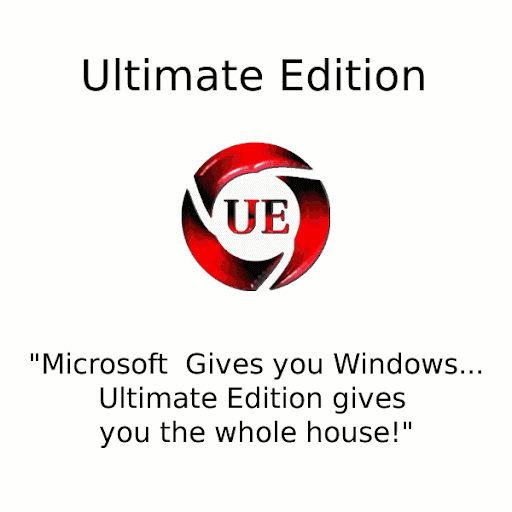



.png)